我用的是WORKSTATION 15 PRO
https://www.vmware.com/asean/products/workstation-pro/
1、安装LINUX
打开Vmware,点击创建新的虚拟机
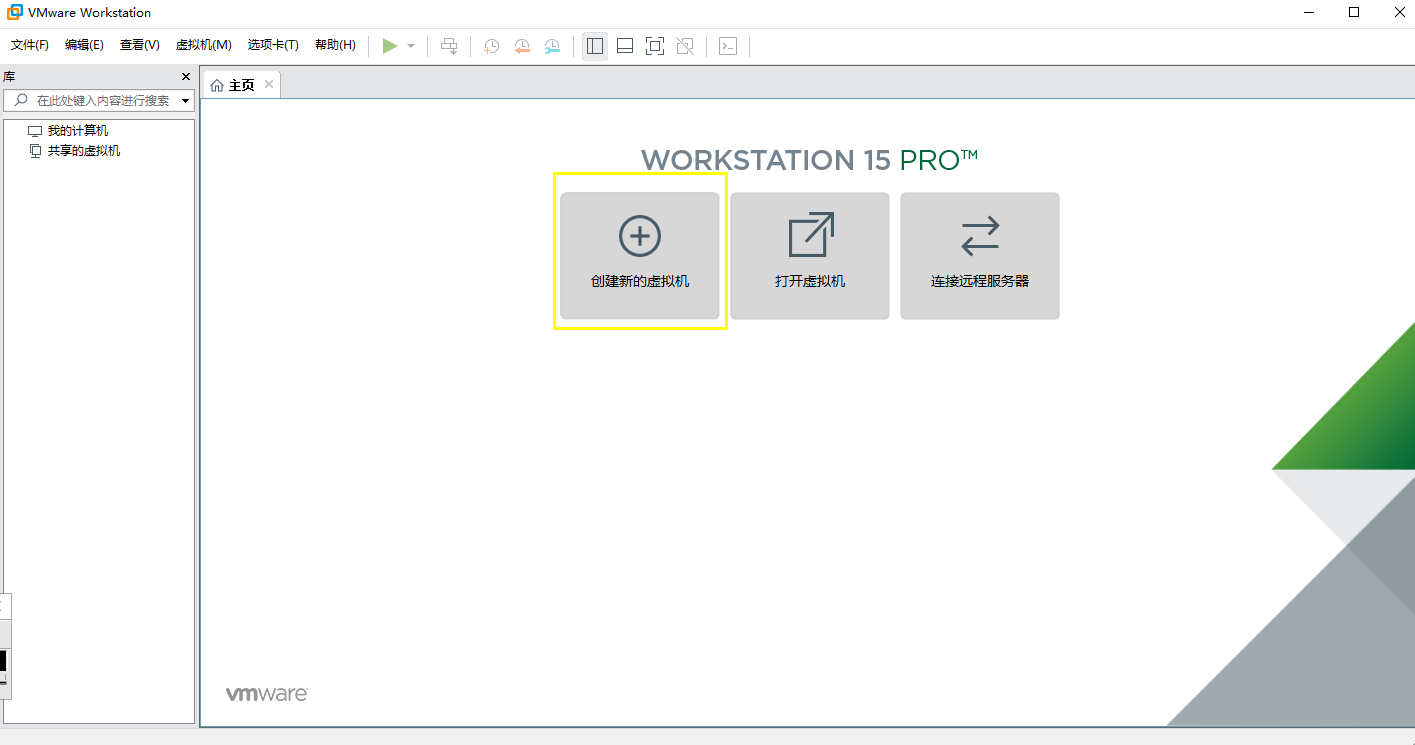
这边我们选择自定义配置,如下
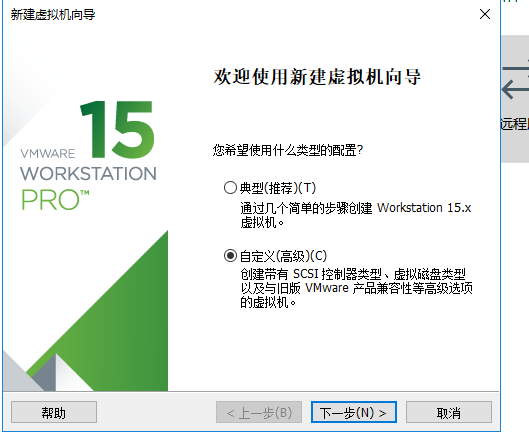
点击下一步,可以选择稍后安装系统
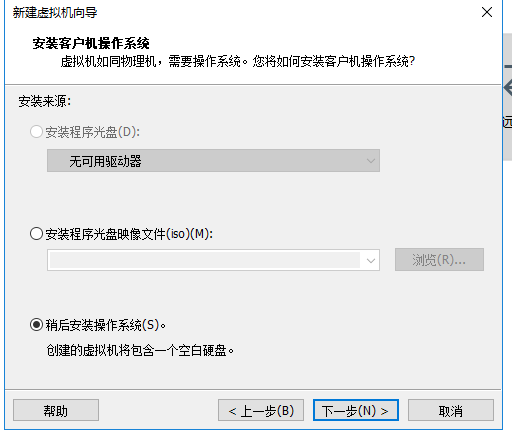
点击下一步,选择Linux,版本有很多种,这边选择使用Ret Hat
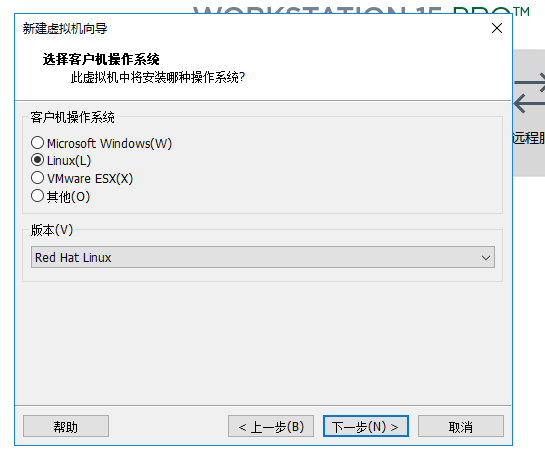
下一步的位置不要放到C盘,选择一个空间比较大的,命名一个文件夹,安装后可以直接拷贝到其他电脑使用,这边使用vmlinux

我电脑只有一个CPU,不是双核的,选择1
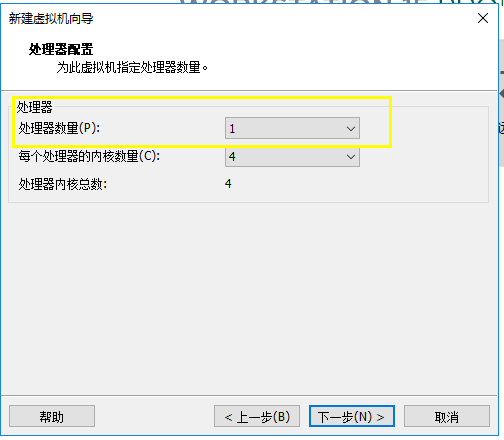
点击下一步,内存选择电脑内存的四分之一,我的是4G,选择1G
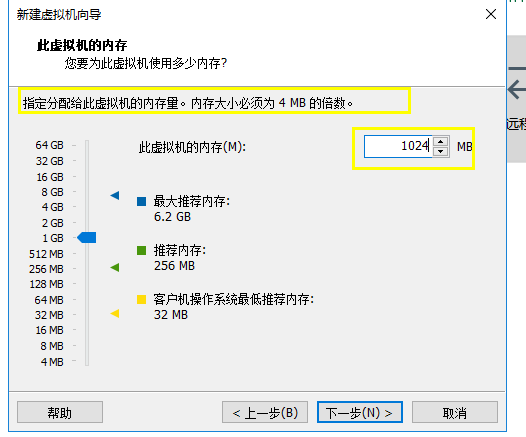
点击下一步,网络类型选择桥接,因为后期要用到samba等
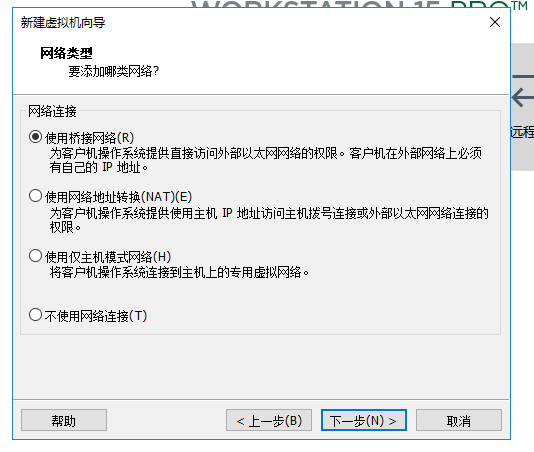
点击下一步,硬盘逻辑选择,选错的话可能导致系统装不上去,现在硬盘基本不使用BusLogic了
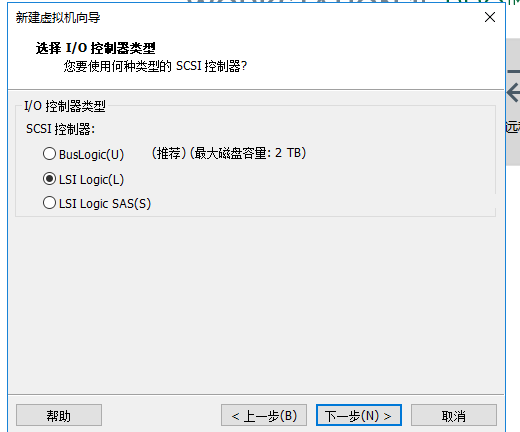
点击下一步,分配一个空间给到虚拟机,后续要添加内容,至少20G以上,我容量还行,就分配个40G
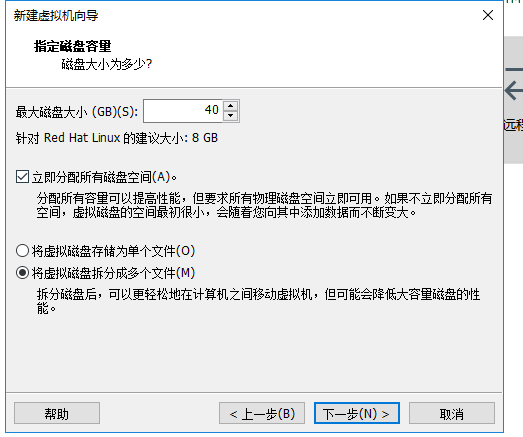
安装后,可以去制定ISO镜像,及下载的linux系统镜像,右键单击Red Hat Linux,选择设置 ,如下图
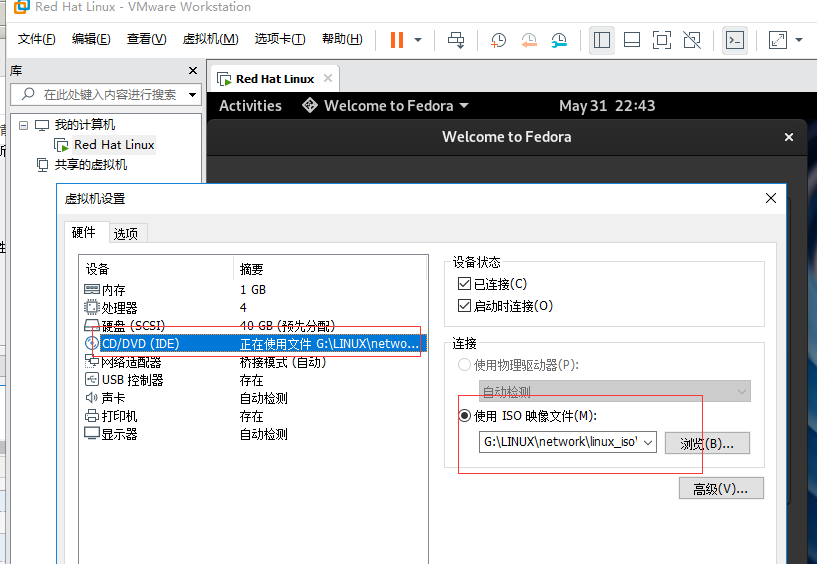
点击确定后,点击运行
按Enter键进入,点击Next开始配置
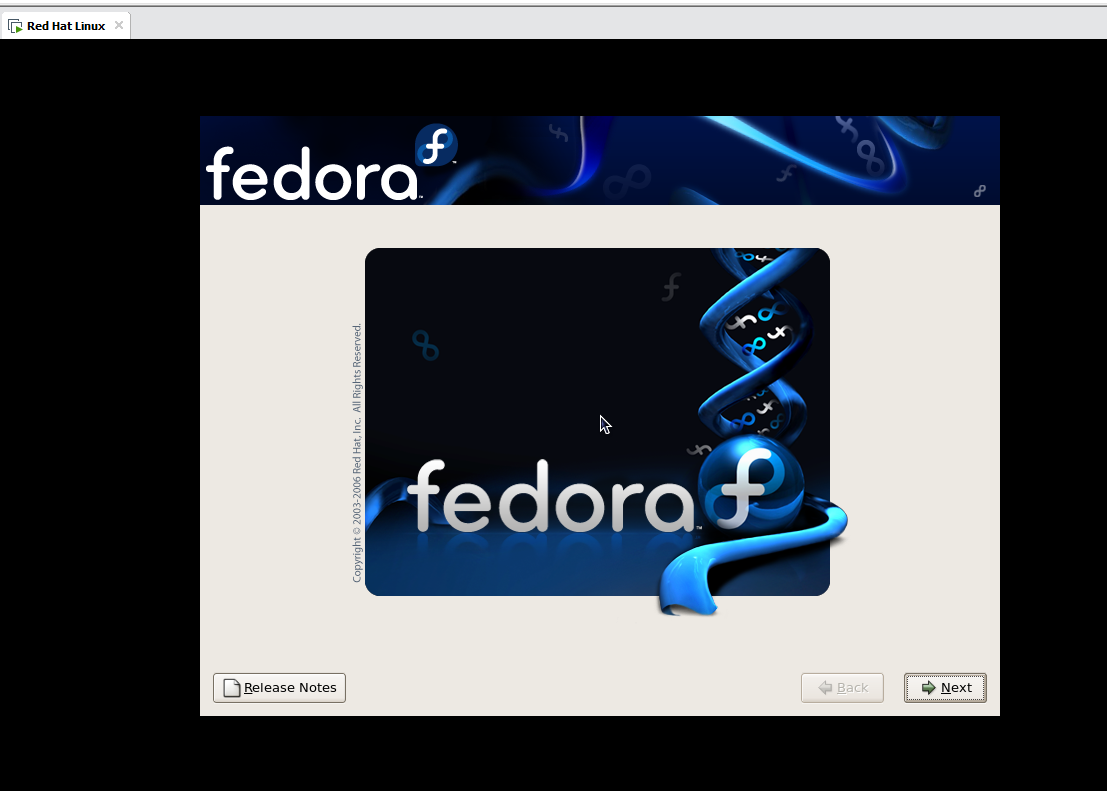
默认使用英语,US english,然后一直点击NEXT,直到选时区,选择上海

然后设置完密码开始定制系统
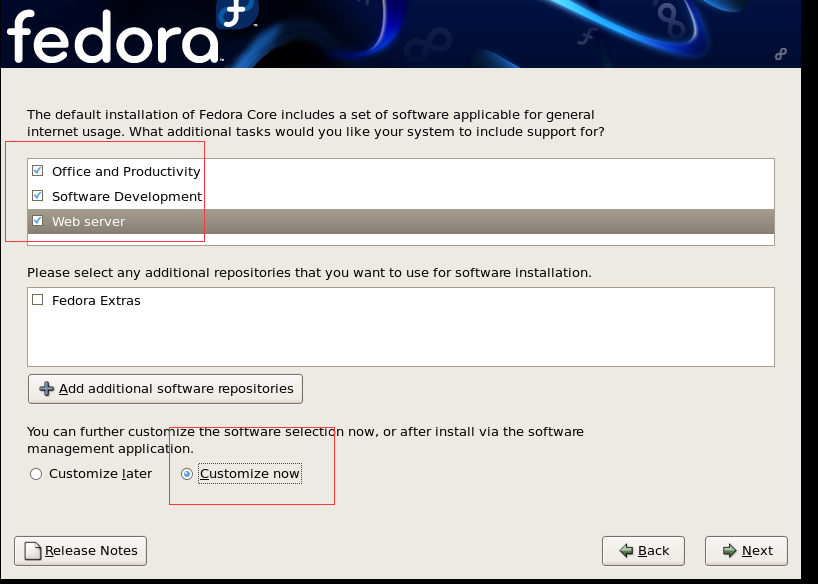
安装工具,除了两个选项:老的软件支持 虚拟化 其他的直接右键“select all optional packages”
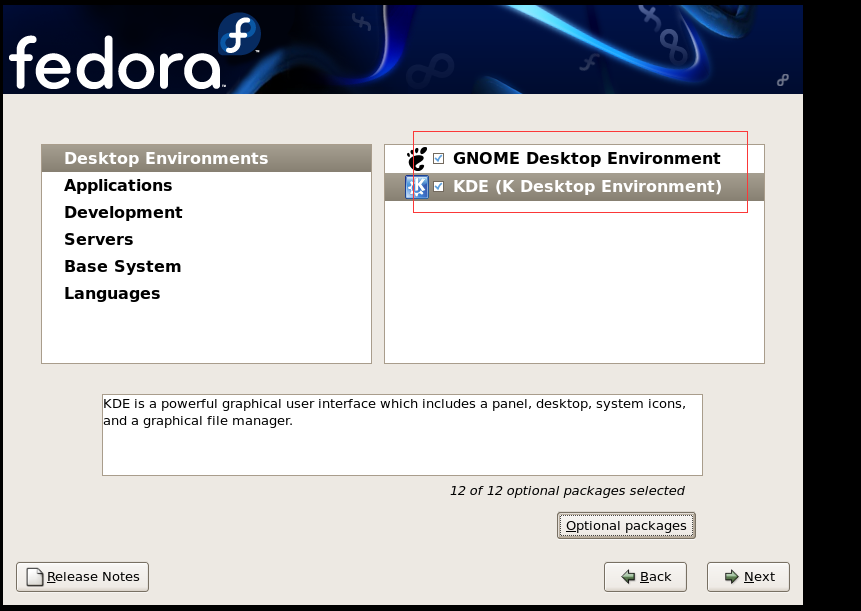
如下图两项不选
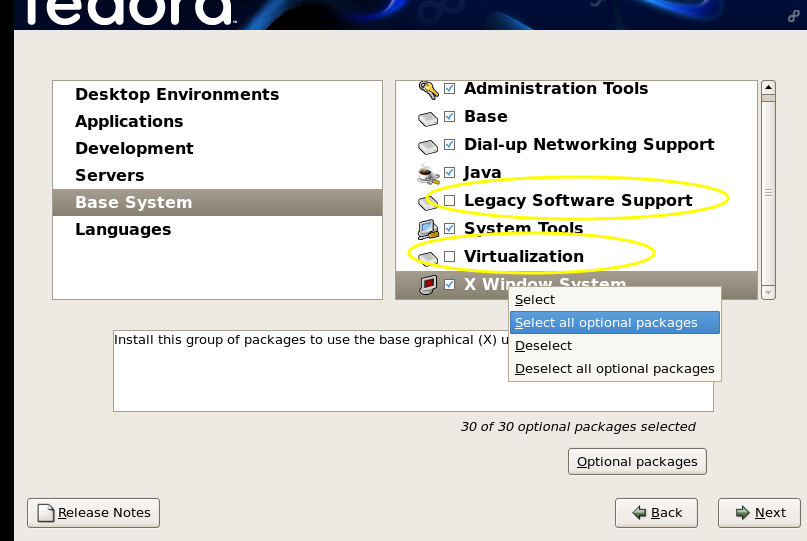
最好语言选择,中文和英文就行了
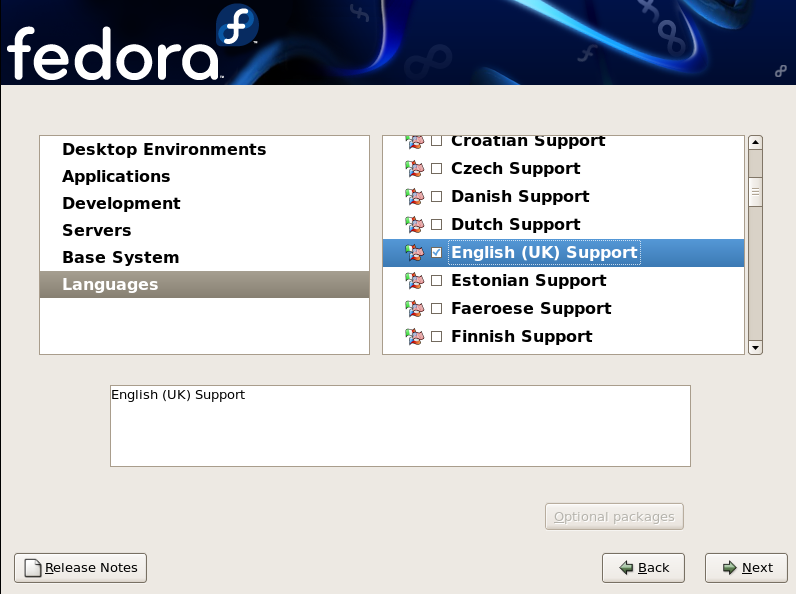
然后点击Next开始安装,等待半小时左右就完毕啦
linux 镜像地址
Fedora镜像下载地址:
Ubuntu镜像下载地址:镜像站(含各版本镜像):如UBUNTU13.10:ubuntu-releases/13.10/ubuntu-13.10-desktop-.isoCentOS6.5 32位:centos/6.5/isos//CentOS-6.5--bin-DVD1.isoCentOS6.5 64位:centos/6.5/isos//CentOS-6.5--bin-DVD1.iso